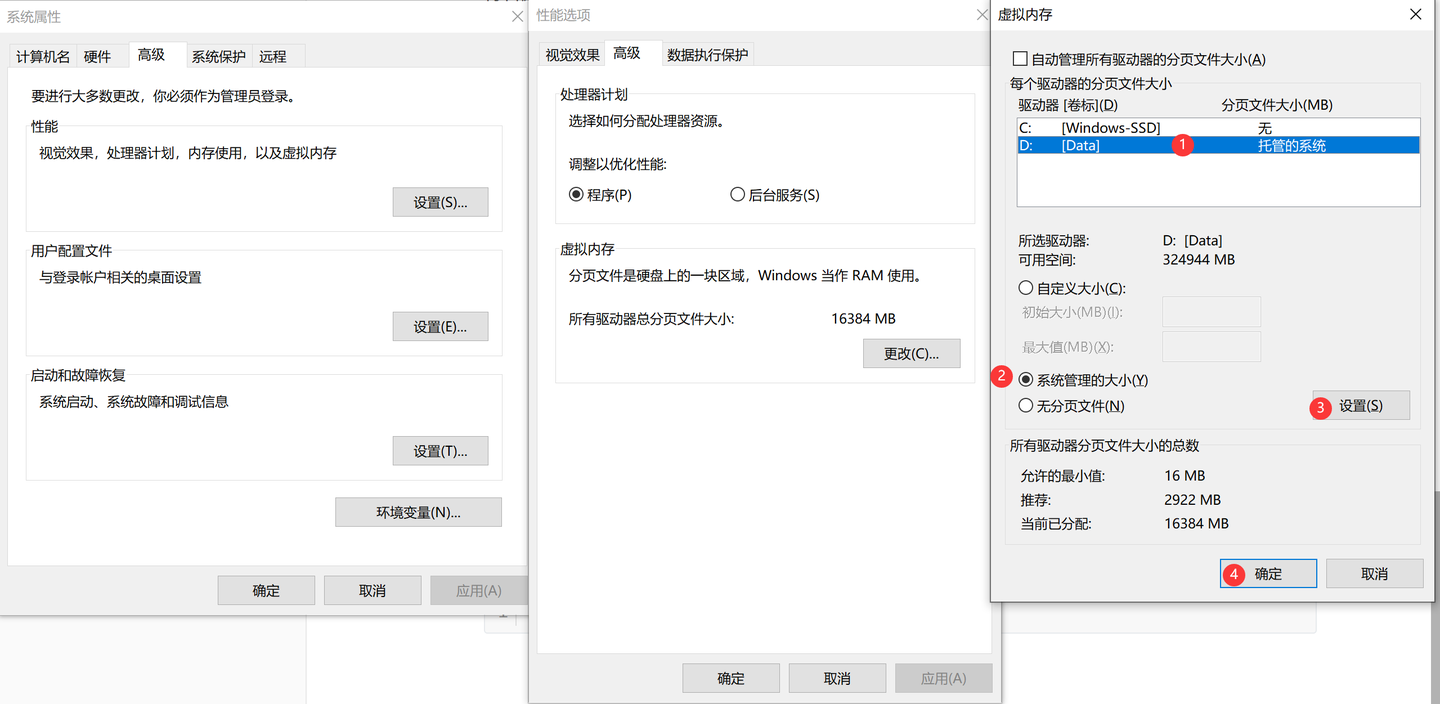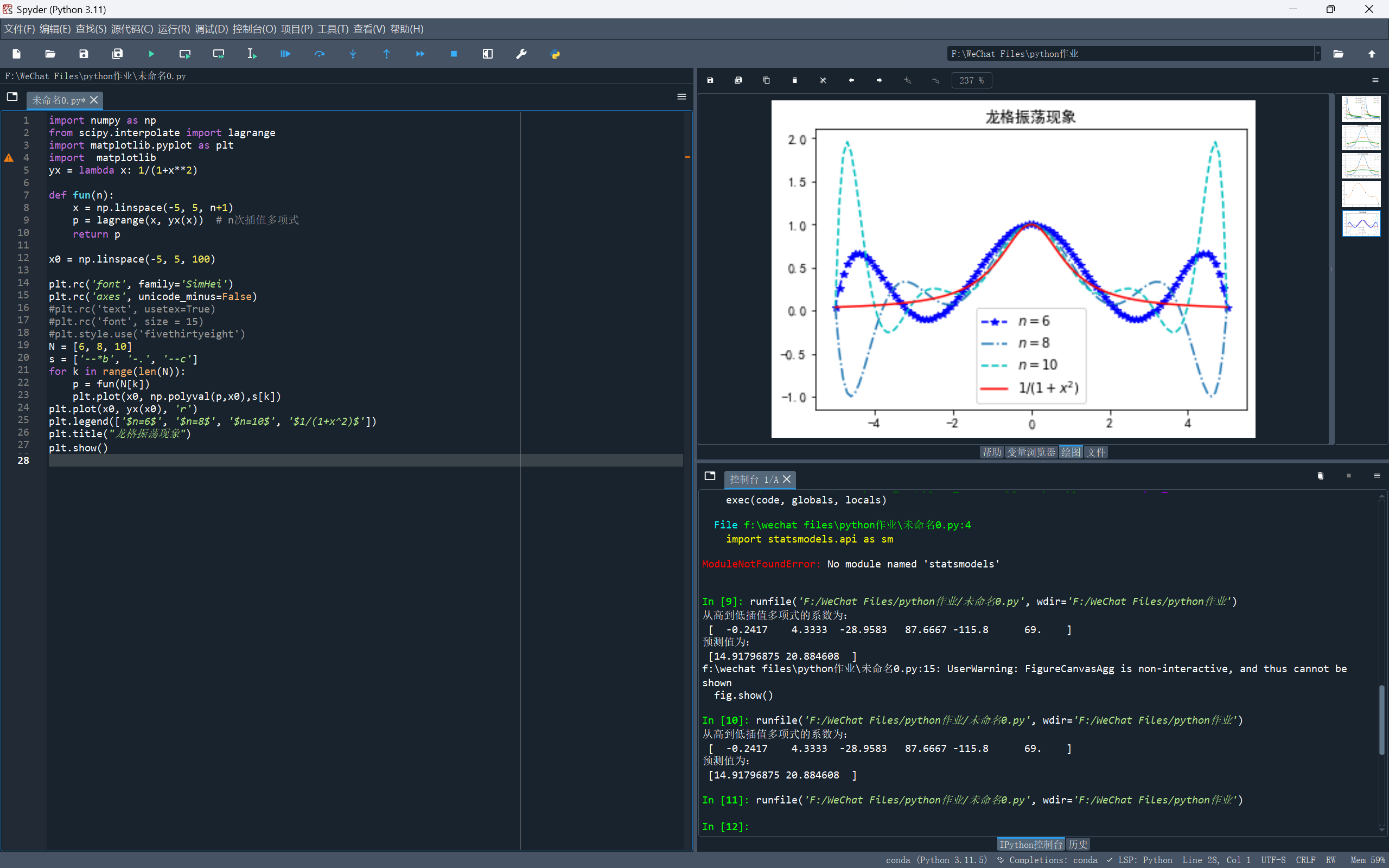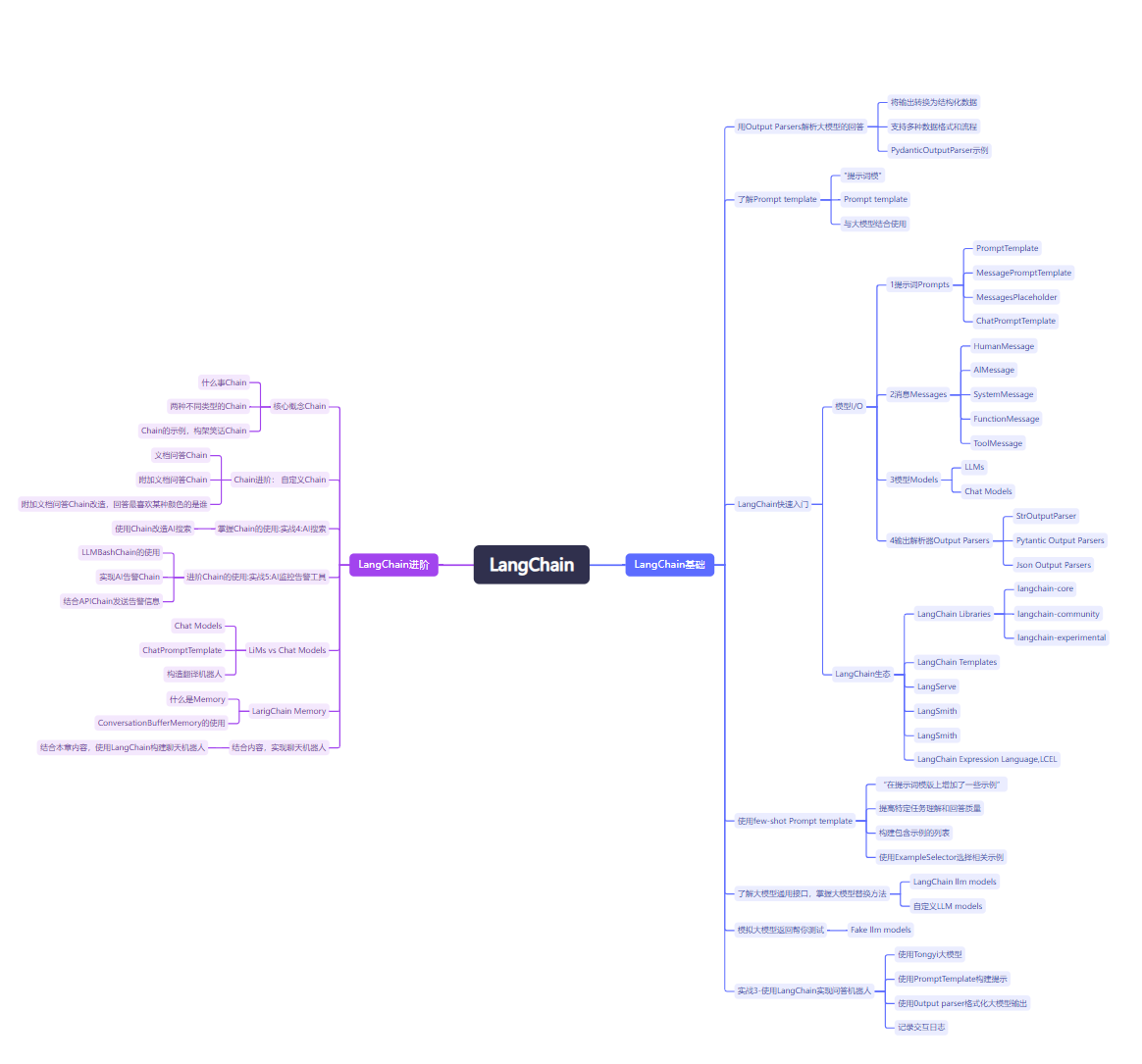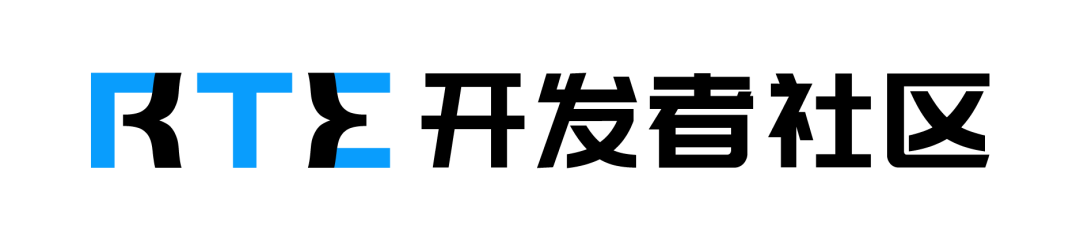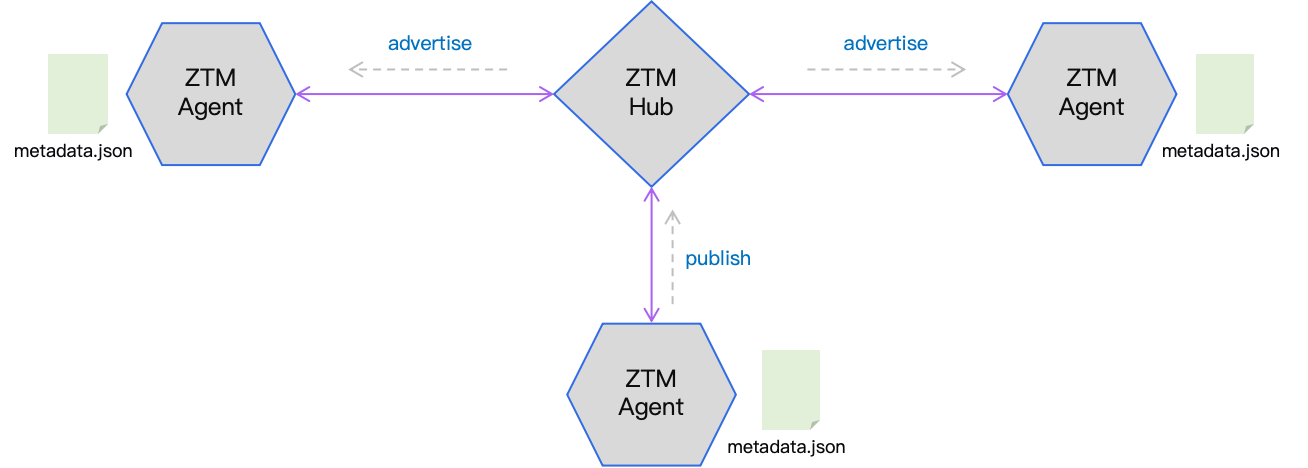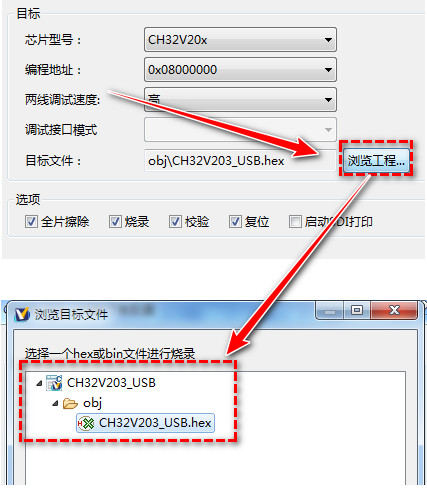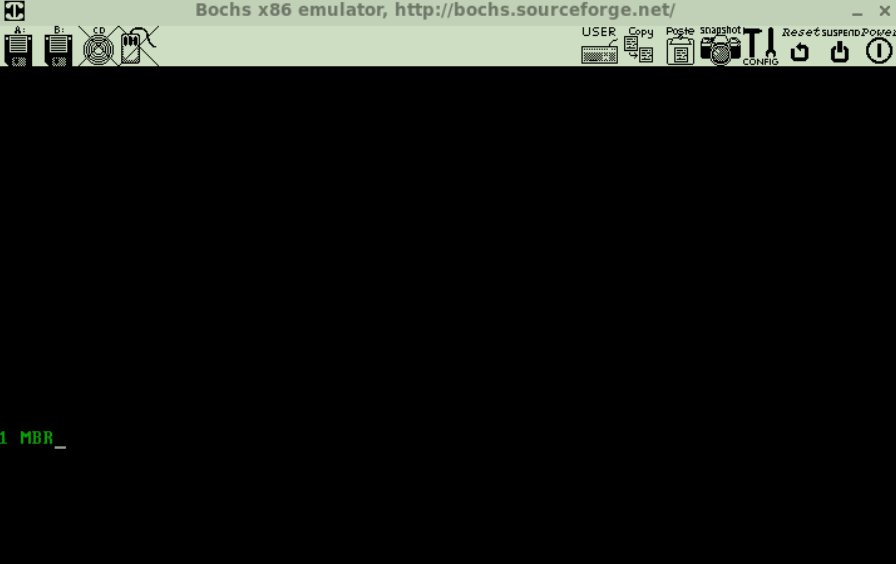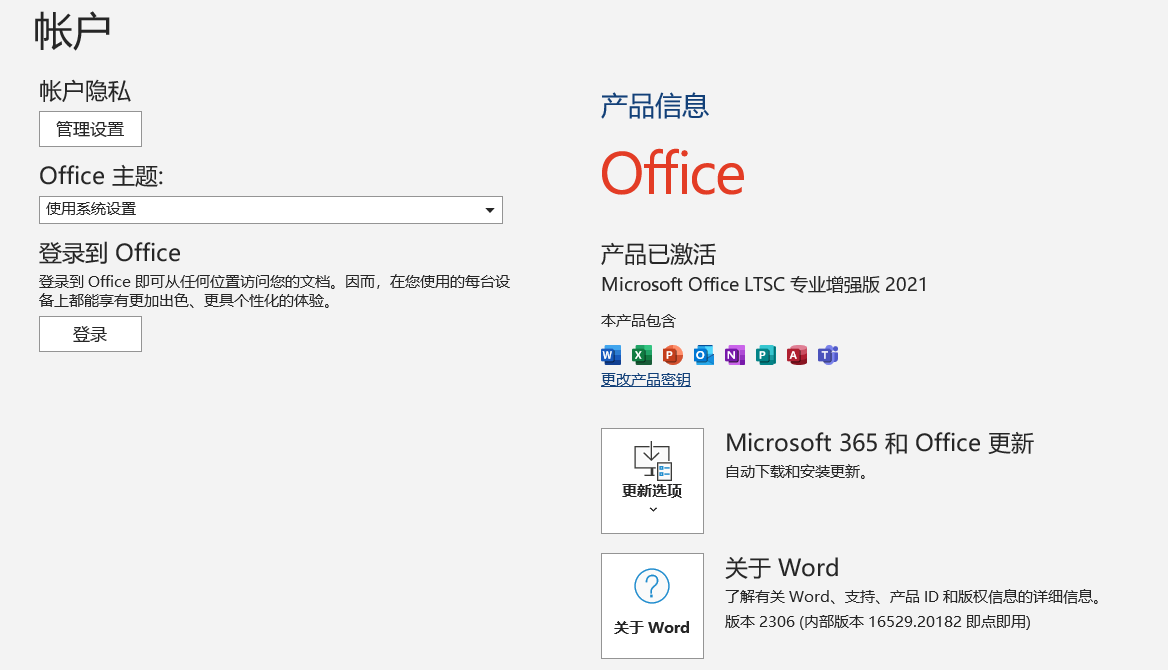前言
在此之前,你需要拥有一个已通过学生认证的 Azure 账户。关于通过 Azure 学生认证,网上已有大量教程,此处不再赘述。
前些日子认证通过了 Azure 的学生认证,在部署此网站时发现 Azure 的 B1s 服务器用来部署网站同时部署数据库会出现内存不足的情况,同时想到 Azure 还为学生用户提供了两台免费的数据库实例,于是查阅网络发现虽创建 Azure 服务器教程很多,但不知为何却鲜有关于学生账户创建 Azure 数据库的教程,遂写下此文,本文为 Azure Database for MySQL 的创建指南。
注:部分内容参考 Azure 官方文档
数据库主要配置如下:
- 1 核心 1 线程 vCpu
- 2GB 内存
- 32GB 存储
- 32GB 备份存储
一、进入数据库配置页面
- 首先登录 Azure 进入门户页面,找到或搜索“教育”
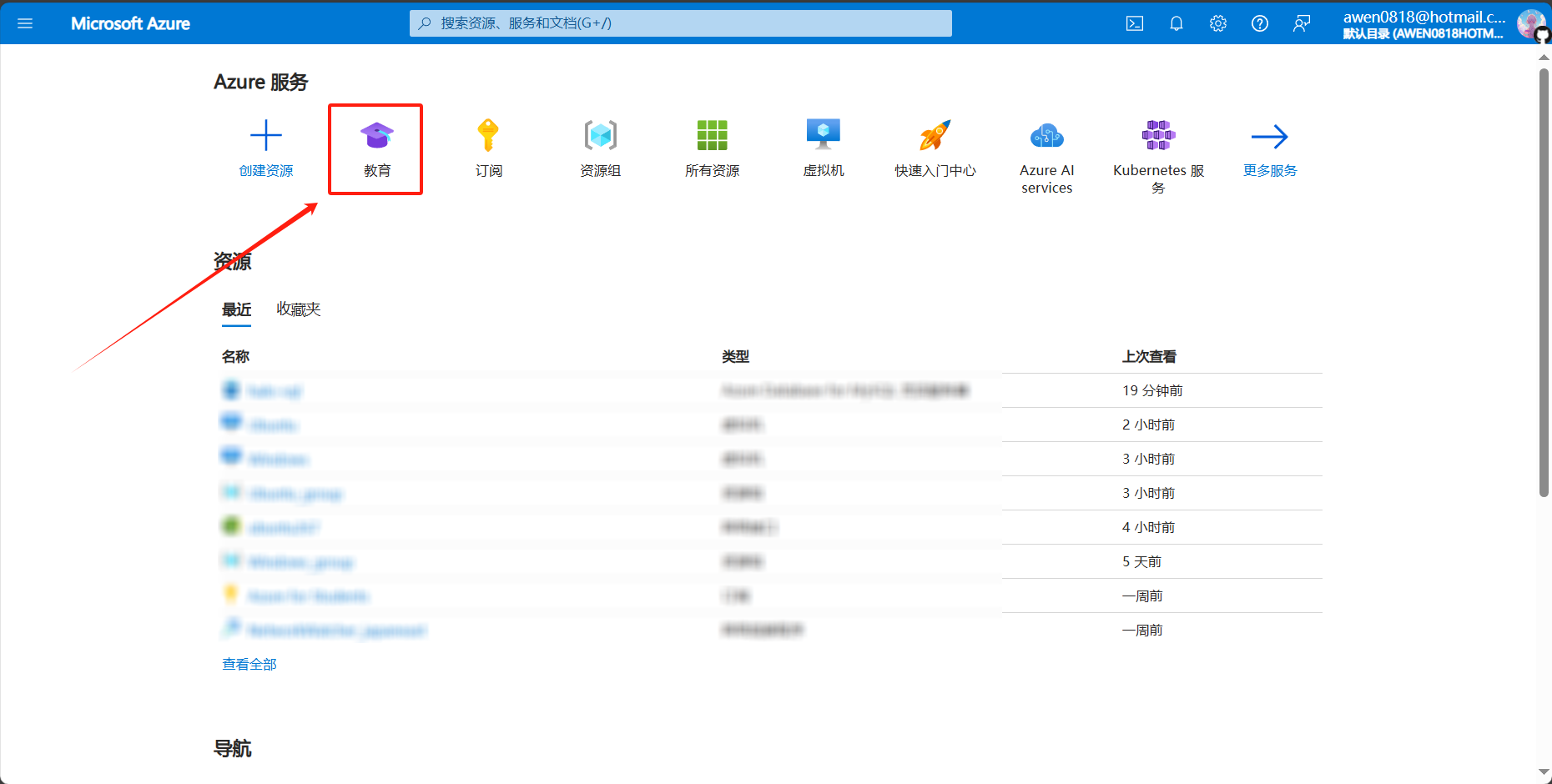
- 进入免费服务列表,找到”Azure Database for MySQL“,并进入部署选项

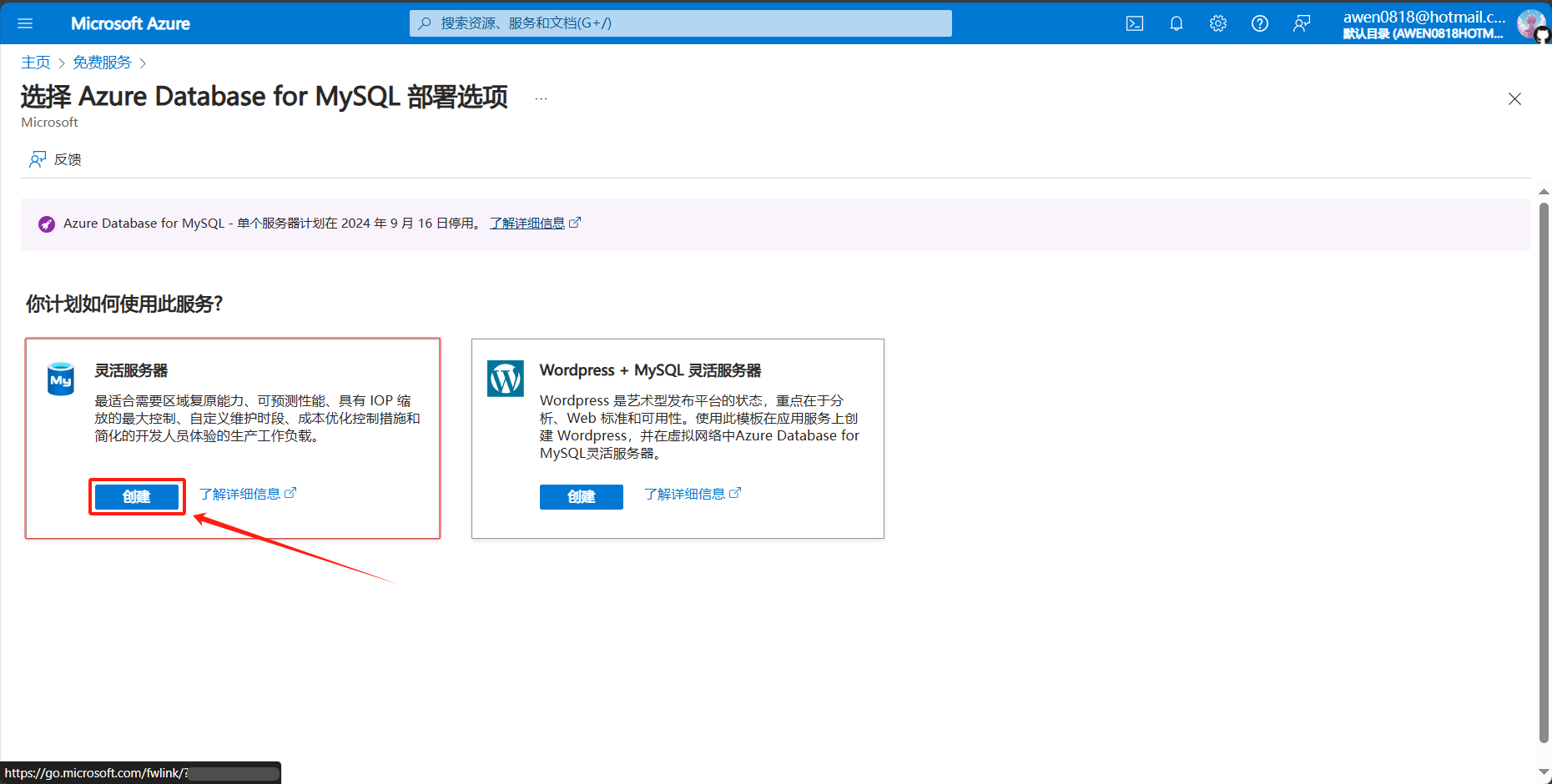
至此,我们已经进入 Azure Database for MySQL 创建页面
二. 数据库的部署
首先,我们需要在这里选择一个现有资源组或创建一个新的资源组,以及创建服务器名称,并为服务器选择一个区域,你可以通过此处来测试从浏览器到微软云 Azure VM 机房数据中心的网络延迟及速度,这里以日本东部为例。
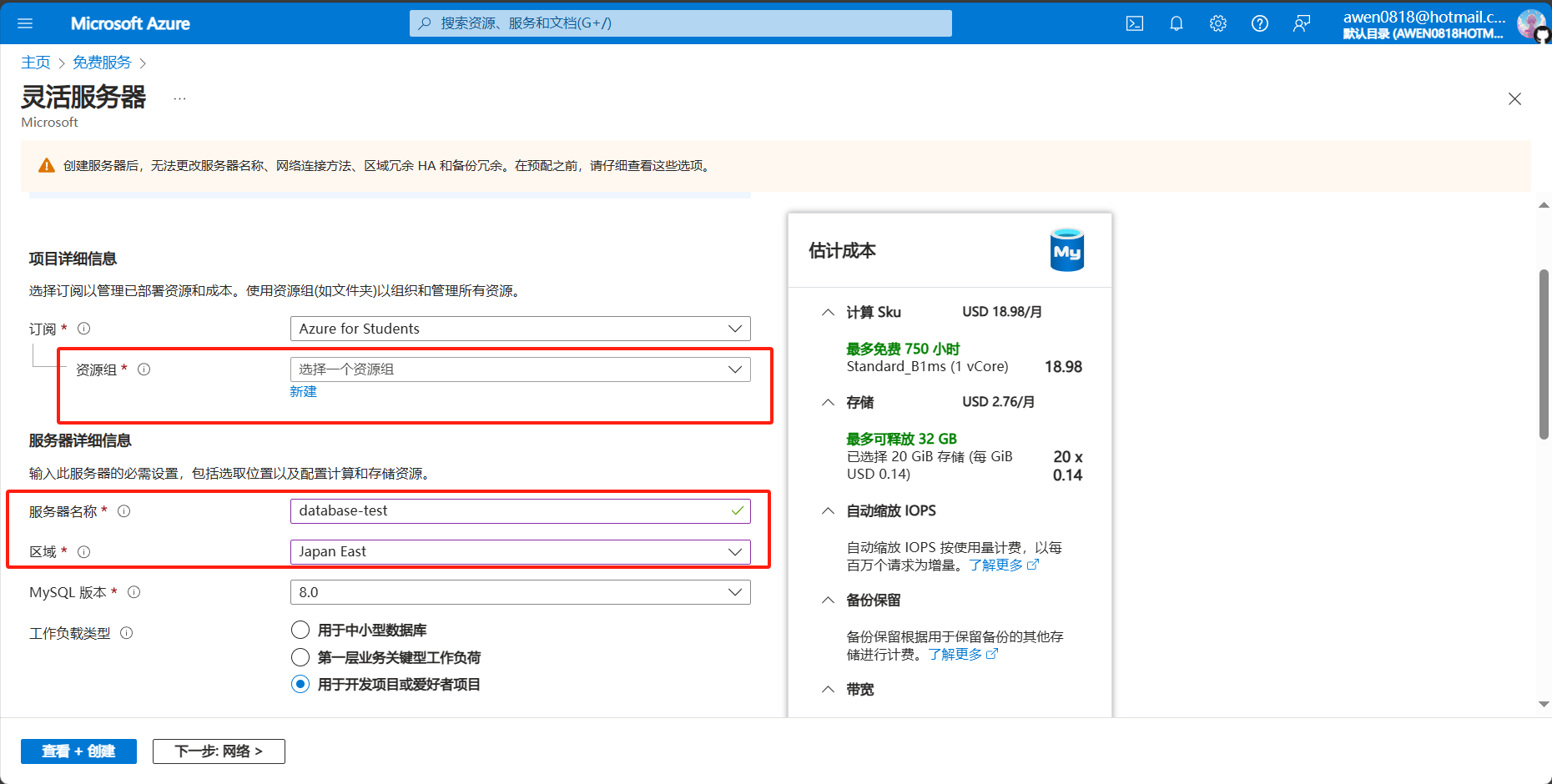
服务器的配置
之后我们进入服务器配置界面
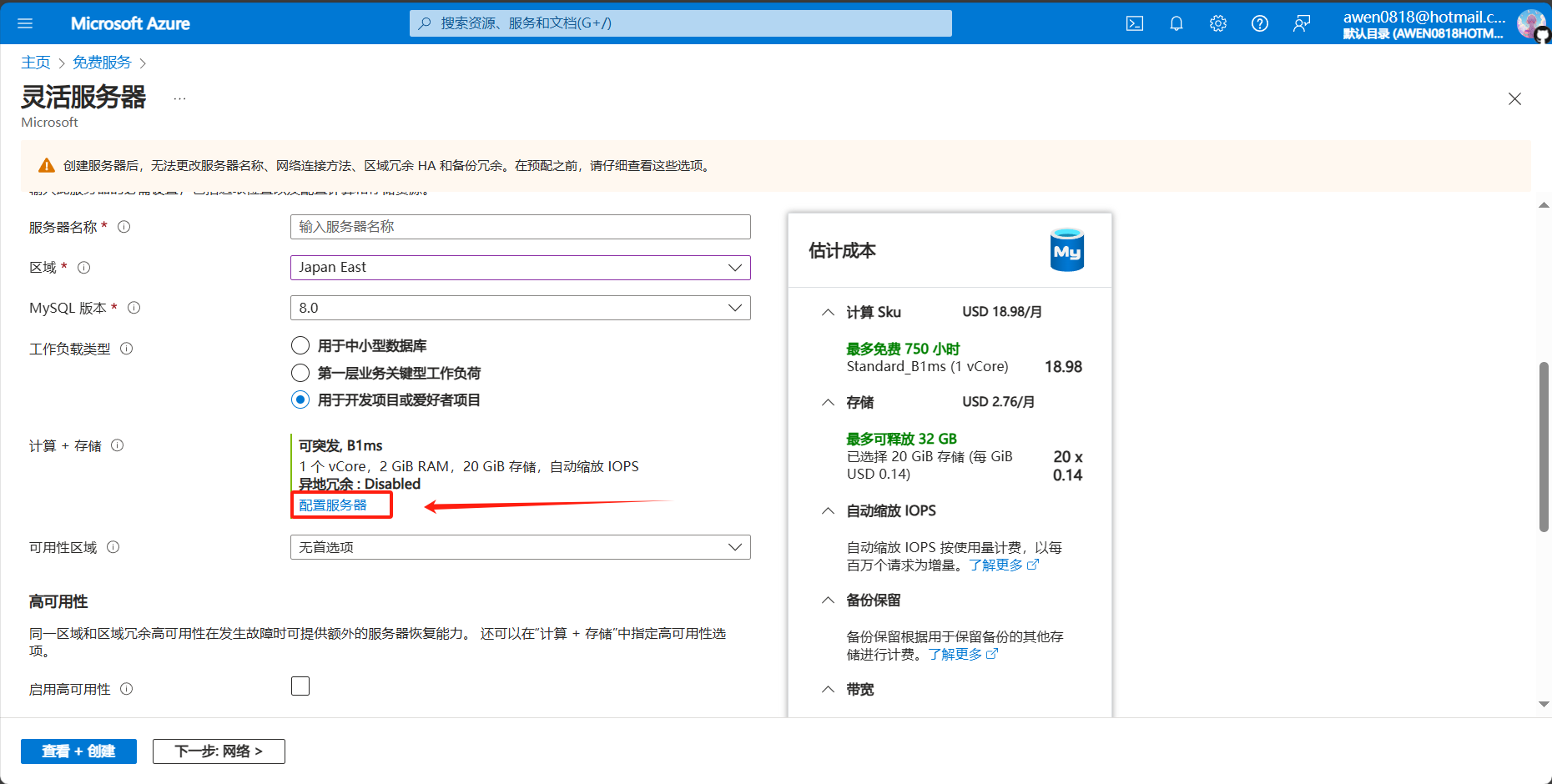
这里我们修改 Compute tier 为可突发(1-20 vCore),计算大小为 Standard_B1ms,Storage size 为 32GB,IOPS 为 396,并关闭存储自动增长(以防止超出预计的数据存储量导致扣费),其他选项保持不变即可
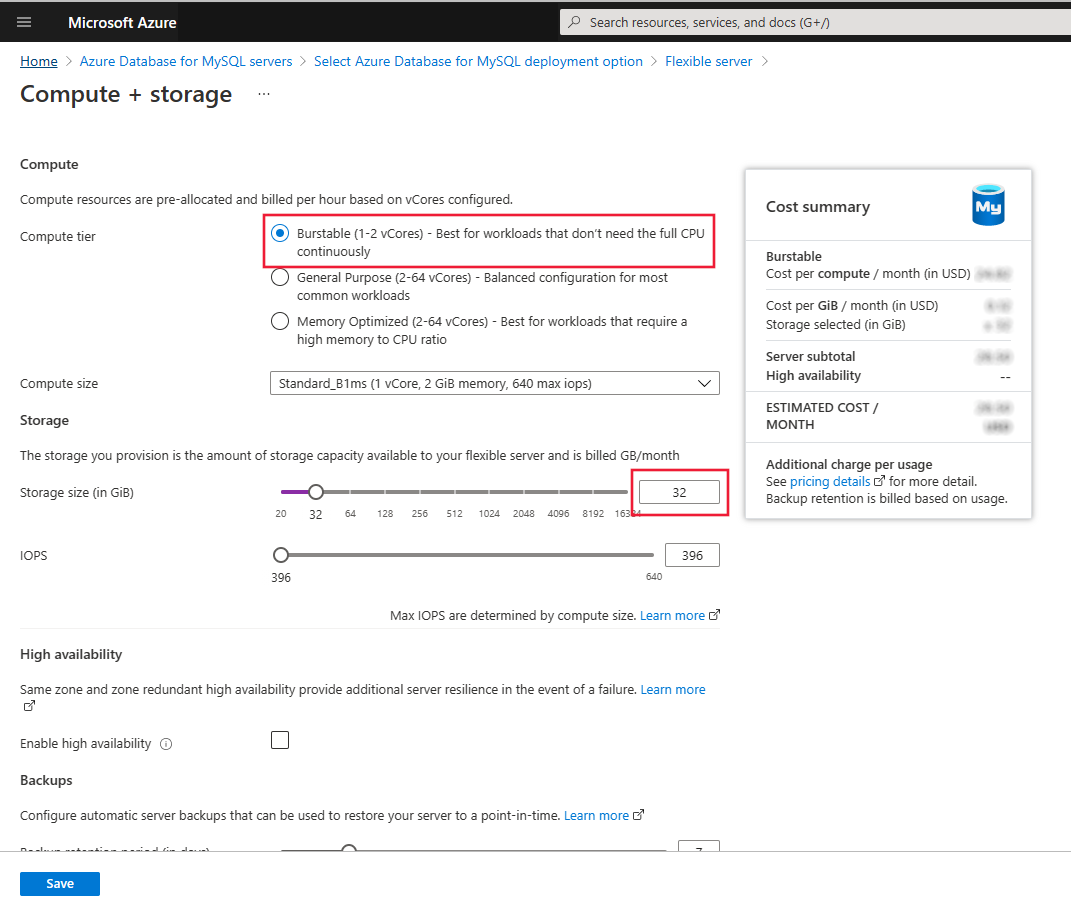
注:此处来源:Azure官方文档。
接下来我们保存服务器配置,回到部署选项,在下方选择自己的身份验证方法,并设定用户名与密码(用户名不能为“azure_superuser”、“admin”、“administrator”、“root”、“guest”或“public”),之后进入网络配置页面
网络的配置
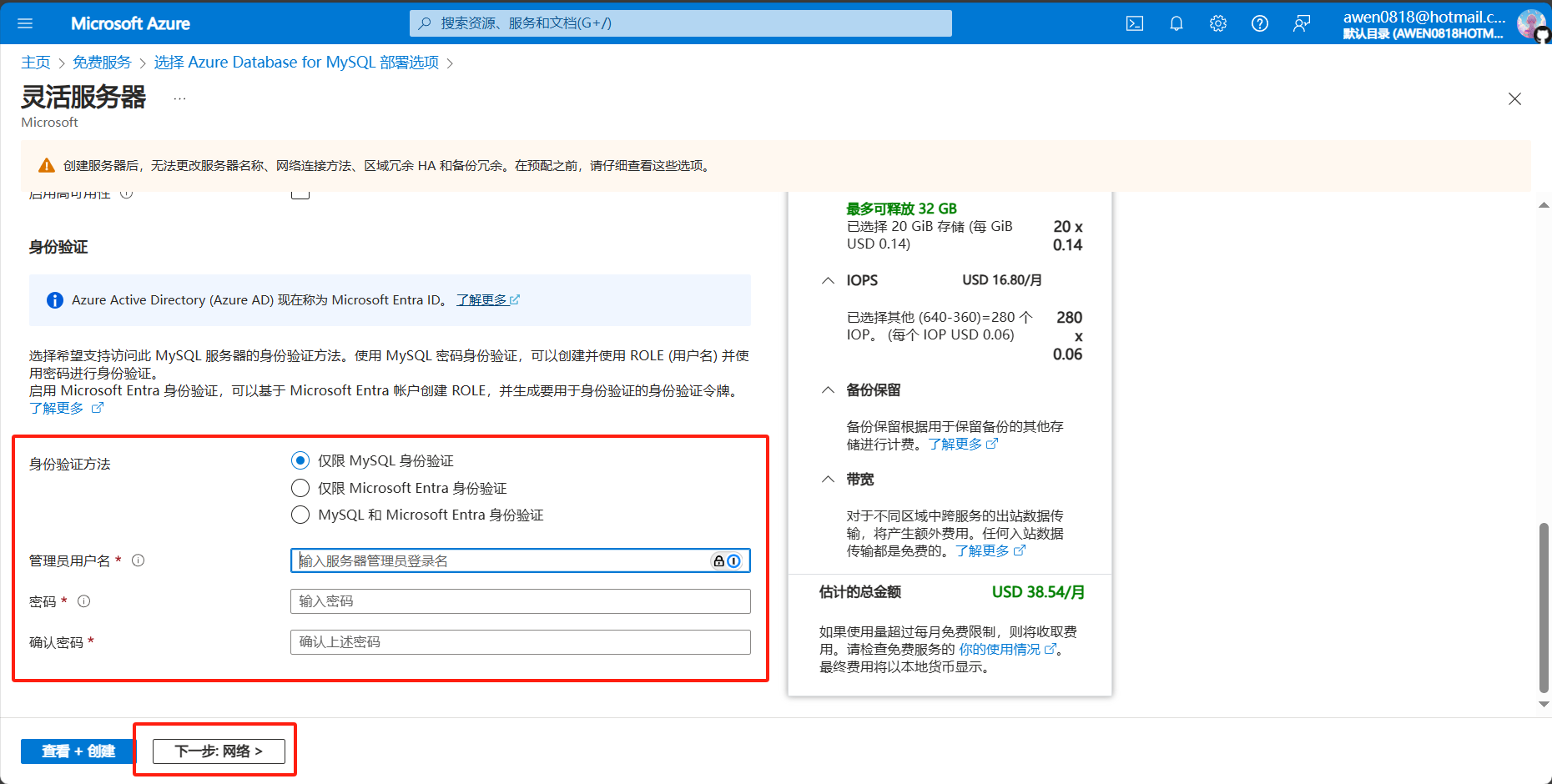
在上方网络连接处选择你需要的连接方法,此处以公共访问为例,专用访问可以参考官方文档,同时不要忘记将自己需要配置数据库的 IP 和需要访问数据库的 IP 添加到防火墙规则中(忘记了也没关系,创建后也可修改),但请务必不要创建专用终结点,会扣费的。同时出于安全考虑,建议不要添加“0.0.0.0 - 255.255.255.255”。
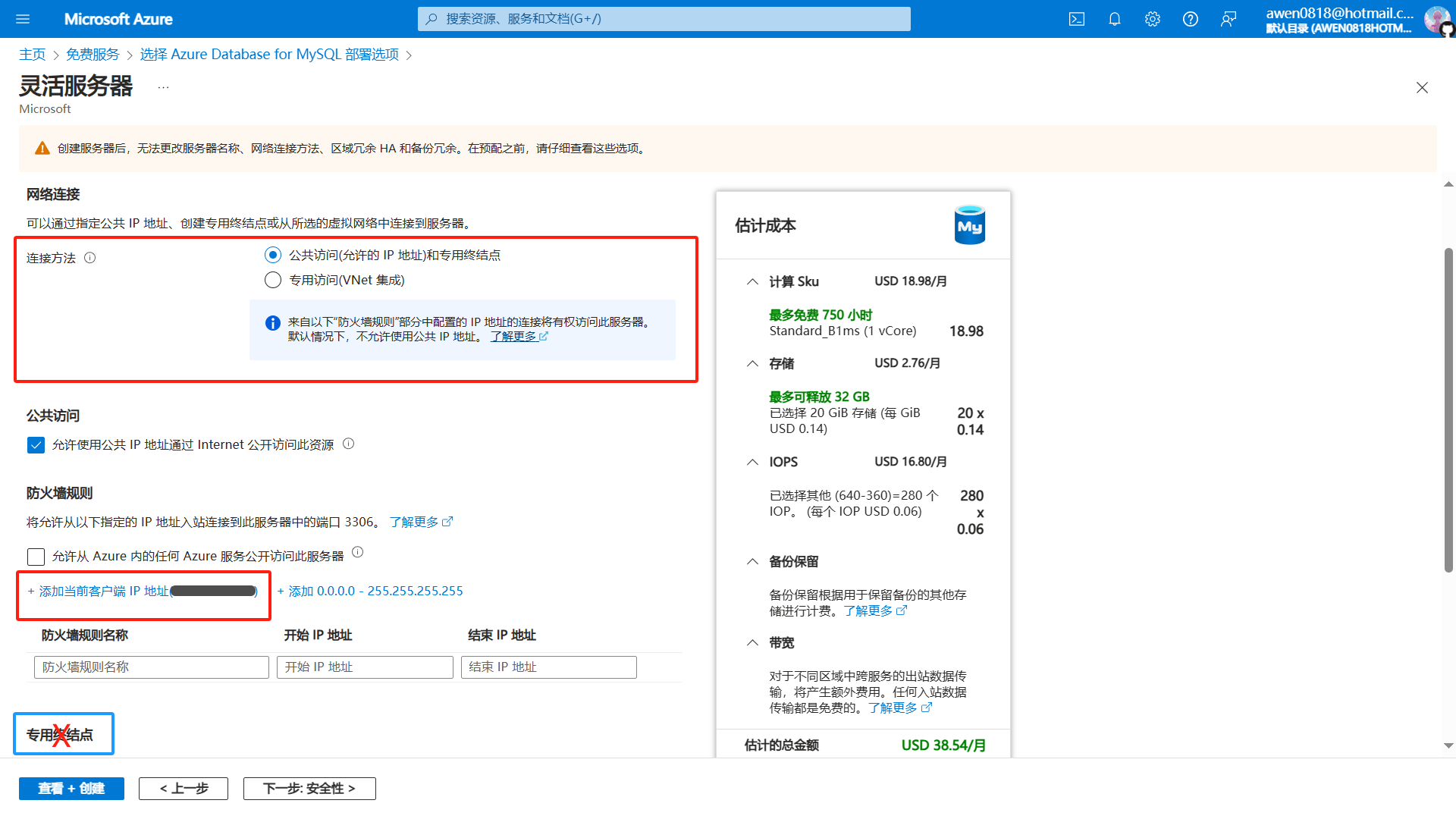
至此,如果没有特殊需求则不必更改其他选项,点击下方的“查看+创建”,并再次检查配置是否正确,如确定正确无误,则点击下方的创建即可。
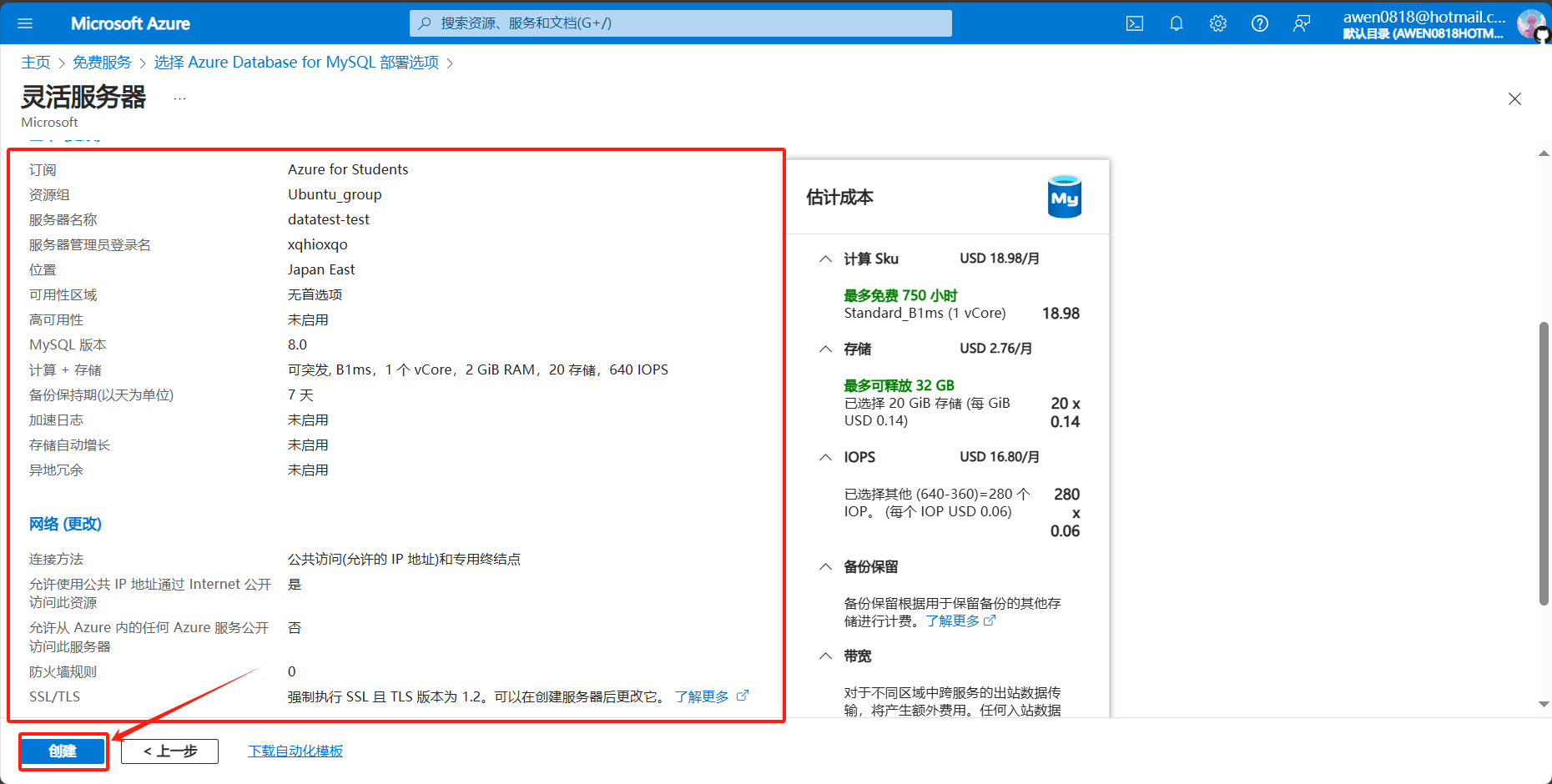
至此,我们已经完成了 Azure Database for MySQL 的创建与部署。
 文章首先强调了需要一个已通过学生认证的 Azure 账户,然后详细讲解了从登录 Azure 门户页面、选择免费服务、配置服务器和网络等步骤,最终成功创建并部署 Azure Database for MySQL。
文章首先强调了需要一个已通过学生认证的 Azure 账户,然后详细讲解了从登录 Azure 门户页面、选择免费服务、配置服务器和网络等步骤,最终成功创建并部署 Azure Database for MySQL。